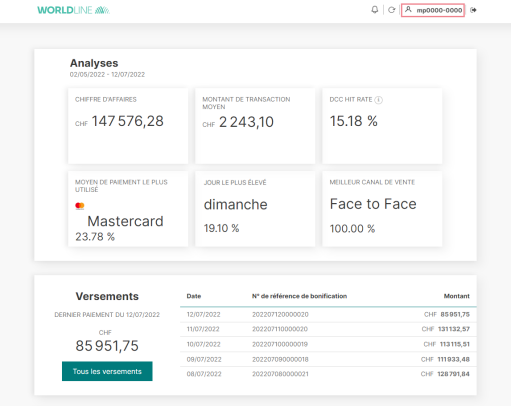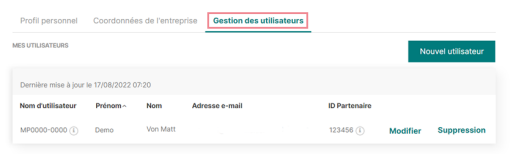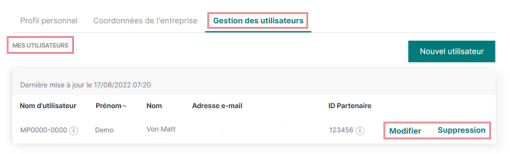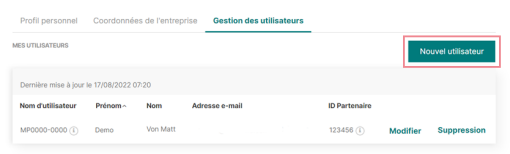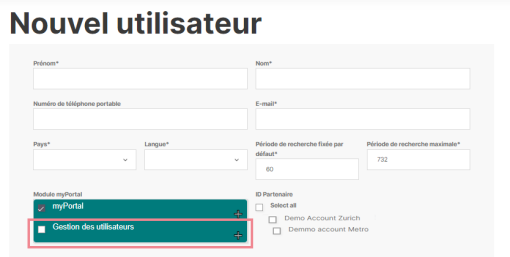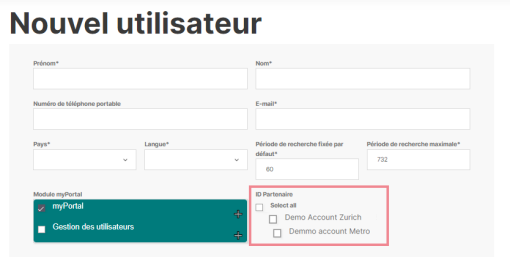Consigli e accorgimenti relativi a myPortal
Di seguito vi forniamo importanti consigli e accorgimenti per l’uso di myPortal.
Analisi
-
Selezionando la data e i diversi livelli aziendali potete visualizzare i dati degli ultimi 2 anni.
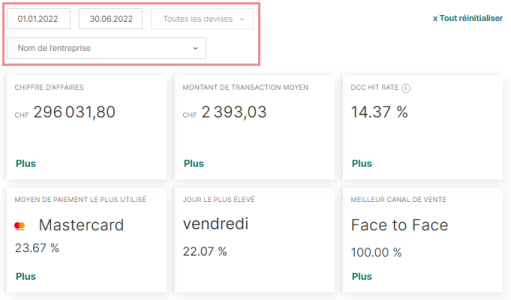
-
Cliccando su “Maggiori informazioni” potete accedere ai grafici dettagliati, ad es. quelli relativi al vostro fatturato, oppure potete far scorrere la pagina “Analisi” verso il basso.
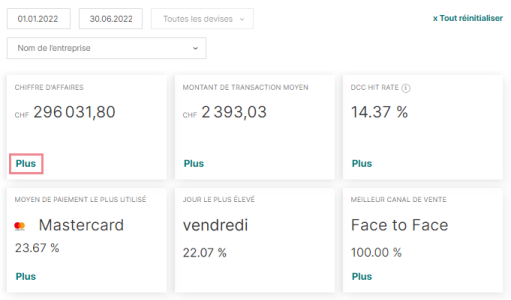
-
Impostate i filtri per analizzare la vostra attività in modo più approfondito.
Consiglio: per ottenere informazioni più dettagliate, cliccate sulla legenda o posizionate il mouse sulle colonne
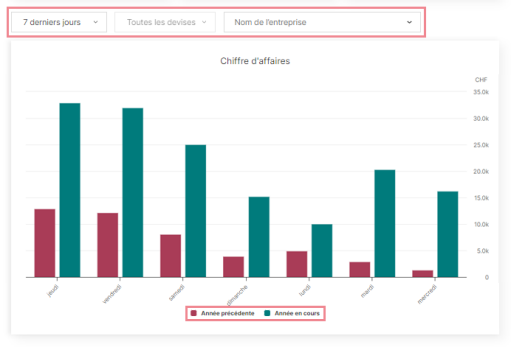
-
- Fatturato: somma di tutte le transazioni aventi lo stato “Versamento effettuato”, “Versamento possibile” e “In fase di elaborazione”.
- Valore medio delle transazioni: comprende le transazioni aventi lo stato “Versamento effettuato” o “Versamento possibile”.
- DCC Hit Rate: pagamenti di clienti internazionali elaborati tramite conversione dinamica della valuta (DCC) nella valuta della loro carta, in rapporto al numero totale di potenziali transazioni DCC.
- Mezzo di pagamento più utilizzato: metodo di pagamento prevalentemente usato dai vostri clienti. Passando con il mouse sulle varie colonne dei grafici, vengono visualizzate informazioni più dettagliate sul numero di transazioni e sui mezzi di pagamento.
- Giorno più forte: il giorno della settimana con il maggior numero di transazioni.
- Miglior canale di vendita: da dove provengono i vostri introiti? Ad esempio, come sono ripartiti tra e-Commerce e vendite face to face?
Pagamenti
-
Potete filtrare i pagamenti ed esportarli in formato CSV o Excel cliccando sul pulsante “Download”.
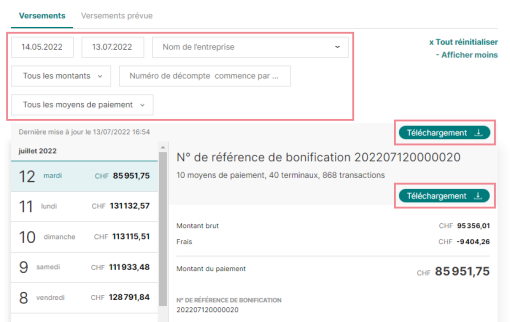
-
- Pulsante download (in alto) Elenco dei pagamenti filtrati: tutti i pagamenti della pagina panoramica. Il filtro del report è impostato di default su 2 mesi e può essere scaricato con dati relativi a un massimo di 9 mesi.
- Pulsante download (in basso)
Elenco di un pagamento selezionato con dettagli della transazione: sarà visualizzato solo un pagamento selezionato nella panoramica con i dettagli della transazione.
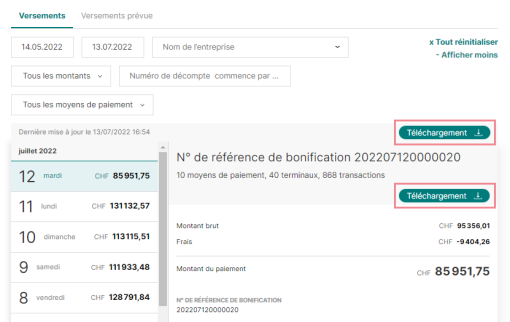
Transazioni
-
Per la ricerca di una determinata transazione sono disponibili diversi filtri. I filtri più utilizzati sono visibili direttamente. Per la ricerca avanzata cliccare sulla funzione “Mostra di più”.
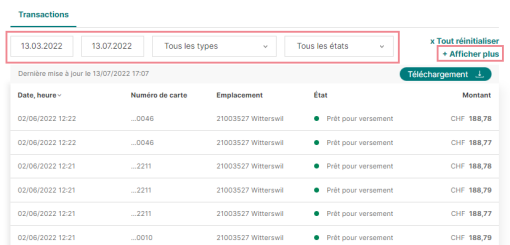
Una volta visualizzati tutti i filtri, avete ulteriori possibilità di affinare la ricerca. Ad esempio, selezionando “Maestro” oppure “Visa” alla voce “Tutti i mezzi di pagamento”, vengono visualizzate soltanto queste transazioni. Allo stesso modo, alla voce “Tutti i canali di vendita” potete selezionare un canale di vendita specifico per ottenere ad es. una lista delle sole transazioni face to face o di quelle di e-Commerce. Provate le svariate opzioni di filtro.
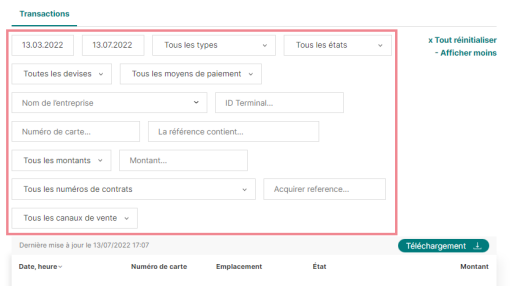
-
Potete scaricare il report in formato Excel o CSV cliccando sul pulsante di download situato al di sotto dei filtri nella sezione “Transazioni”. L’esportazione contiene informazioni su commissioni, importo, periodo, mezzo di pagamento utilizzato, terminale e molto altro.
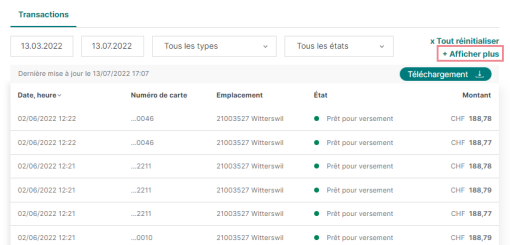
-
Cliccare sulla riga di una transazione per accedere ai dettagli della stessa.

-
Accedendo ai dettagli di una transazione avente lo stato “Versamento possibile” o “Versamento effettuato” troverete la struttura delle tasse.
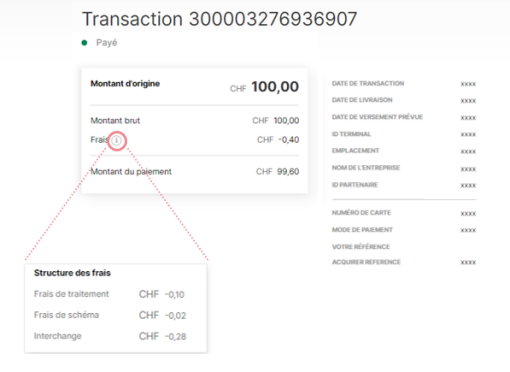
-
- In fase di elaborazione: la transazione è stata effettuata e inoltrata a Worldline per l’elaborazione
- Versamento possibile: la transazione è stata elaborata e le relative commissioni calcolate
- Versamento effettuato: transazioni già versate a voi in un conteggio
- Rifiutato: pagamenti rifiutati per diversi motivi
- In fase di elaborazione: la transazione è stata effettuata e inoltrata a Worldline per l’elaborazione
Documenti
-
È possibile selezionare uno o più conteggi. Selezionare il conteggio/i desiderato/i apponendo un segno di spunta. Non appena viene selezionato almeno un conteggio, sopra all’elenco compare un pulsante di download.

-
I conteggi nuovi o non ancora letti sono riportati in grassetto, mentre quelli già visti sono visualizzati in caratteri normali. Al primo accesso in myPortal tutti i conteggi sono in grassetto e appaiono come nuovi.
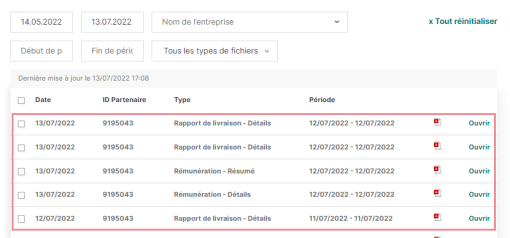
-
È possibile visualizzare un singolo conteggio anche per mezzo del link “Apri”.

Invii e terminali
-
Mostra una panoramica delle transazioni con i relativi dettagli come il metodo di pagamento o il Codice Terminale.
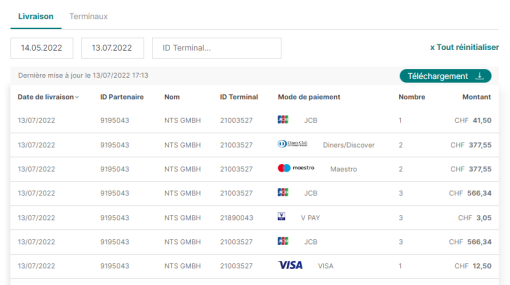
-
Qui trovate i dettagli relativi al vostro terminale, ad es. l’ultima chiusura giornaliera o il modello del terminale.
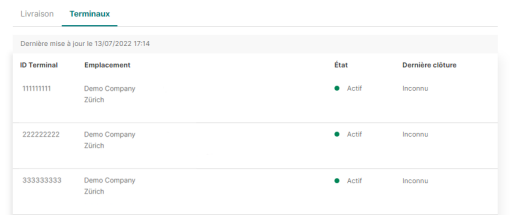
Gestione utenti
Autres conseils et astuces
-
Nota bene: per motivi di sicurezza, la password deve essere modificata ogni 3 mesi accedendo alla pagina di login e selezionando “Modifica password”.

-
Cliccare sul punto verde in altro a destra per ricevere tutti i nuovi aggiornamenti di Worldline.
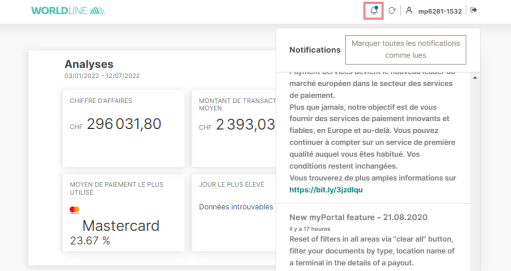
-
Abbiamo risposto alle domande più frequenti nella sezione FAQ di myPortal.
Dimenticato o perso i dati di accesso? Il vostro servizio clientela locale sarà lieto di aiutarvi.